
A Windows 8.1 vagy a Windows 10 telepítése hordozható USB-merevlemezre, de a rendszer indulása normál BIOS-os számítógépeknél és UEFI-t engedélyező laptopokon
Minden tapasztalt felhasználó tudja, hogy nagyon hasznos hordozható operációs rendszerrel ellátni az összes szükséges programot a hordozható USB-meghajtón. Kiderült, hogy egyfajta szuper LiveCD az összes szükséges szoftverrel, miközben programokat is hozzáadhat vagy eltávolíthat. Erre a célra a Windows 8.1 a legmegfelelőbb, mivel sok eszközillesztővel rendelkezik, és szinte bármilyen számítógépes hardverrel (mind új, mind régi) és bármilyen szoftverrel kompatibilis, a Windows 10-hez ellentétben. Ez utóbbi továbbra is aktívan fejlesztésre kerül..
Egyszerre két hordozható csavart hordoztam magammal, egyet Windows 10-rel, a másik Windows 8.1-rel, de a végén nyolc órakor megálltam, mivel észrevettem, hogy a Win 8.1 50 százalékkal gyorsabban tölt be ugyanazt a számítógépi hardvert (gyors indítás) számomra mindig le van tiltva, és egy hordozható lemezen a gyors indítás nem működik). Azt is észrevettem, hogy a Win 10, amelyet negyedik generációs Intel Core processzorokkal - Haswell - telepített számítógépekre telepítettek, rosszabb működik, mint a Win 8.1. Nem volt kellemetlen pillanat sem az Ivy Bridge architektúra processzorral rendelkező számítógépen: a képernyő kialudt a grafikus illesztőprogram telepítésekor (ez nem történt meg a Win 8.1 esetén)..
Most hordozható USB-csavart hordoztam, amelybe Windows 8.1 8.1-es van a bőröndöm, és még nem volt olyan eset, hogy ez nem indult volna el egyetlen számítógépen sem laptopon. De az olvasóinkhoz hasonlóan enyhe kellemetlenséget tapasztalok, amikor egy külső meghajtót az UEFI felülettel rendelkező új laptopokhoz csatlakoztatom, és a laptop BIOS-ban szét kell választanom, mivel a Win 8.1 telepítve van az MBR meghajtómra, csak azután, hogy a hordozható nyolcadom fut egy mobil számítógépen. A mai cikkben trükkös módon telepítjük a Windows 8.1-et egy hordozható USB-merevlemezre, és ezt követően az operációs rendszert minden számítógépre betölti, függetlenül attól, hogy a BIOS vagy az UEFI normális-e..
Tehát a Windows 8.1 rendszerben fogok dolgozni, de ha telepítve van a Windows 10, akkor ugyanezt kell tennie. A Lemezkezelés részben három meghajtót láthat a számítógéphez csatlakoztatva. 2. lemez, ez egy hordozható WD merevlemez, 1 TB (931,51 GB) kapacitással, adatfájlokkal, és telepítse rá a Windows 8.1 (a személyes fájlokkal semmi nem történik).
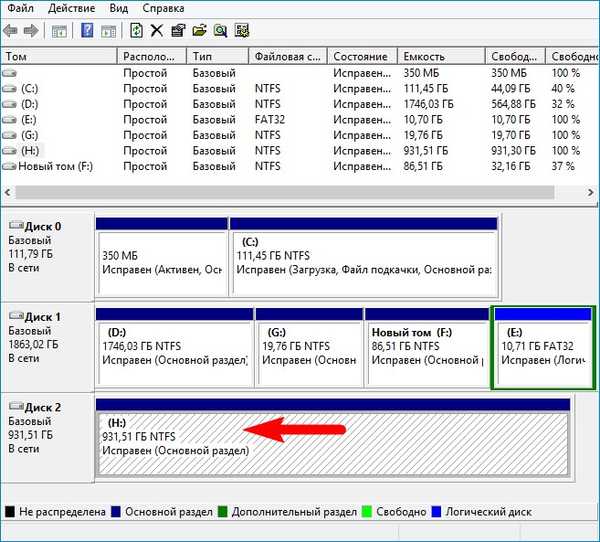
Különösen megjegyzem, hogy a külső USB-meghajtónak MBR mesterindító rekordja van.
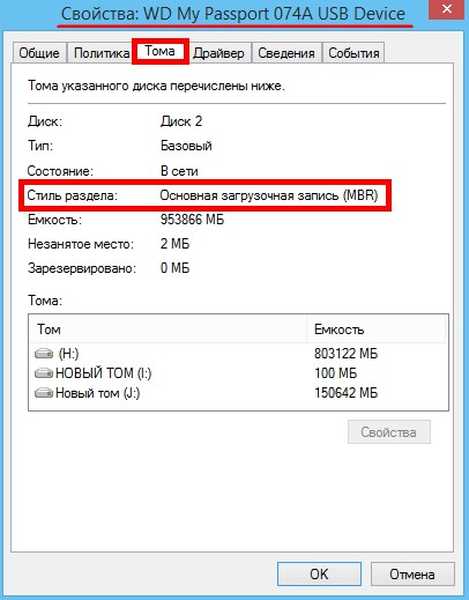
Tömörítse a helyet a merevlemezen, és hozzon létre két partíciót az operációs rendszer telepítéséhez.
Kattintson a jobb egérgombbal a meghajtóra, és válassza a "Tömörítés.
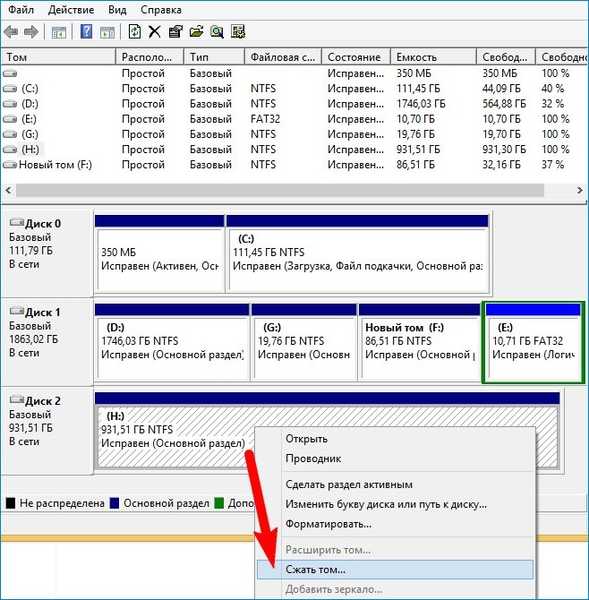
150 GB elegendő számomra, választhat másik méretet.
Kattintson a "Compress" gombra.

Ennek eredményeként el nem osztott tér képződik. Kattintson a jobb gombbal és válassza az "Egy egyszerű kötet létrehozása" lehetőséget..
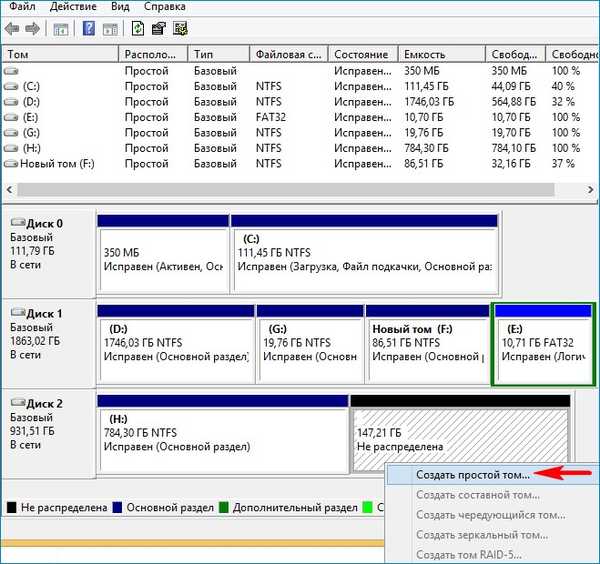
további.
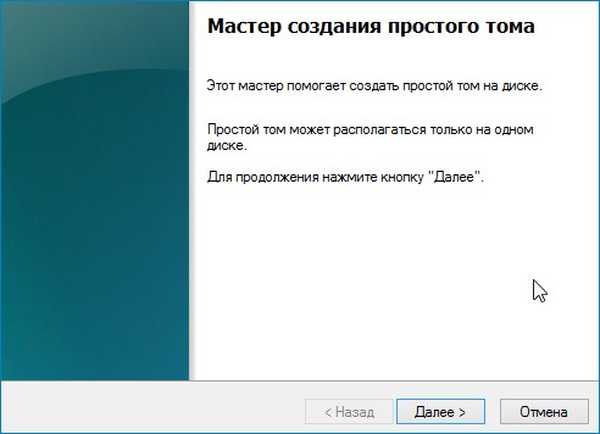
A méret 100 MB.
további.

további.
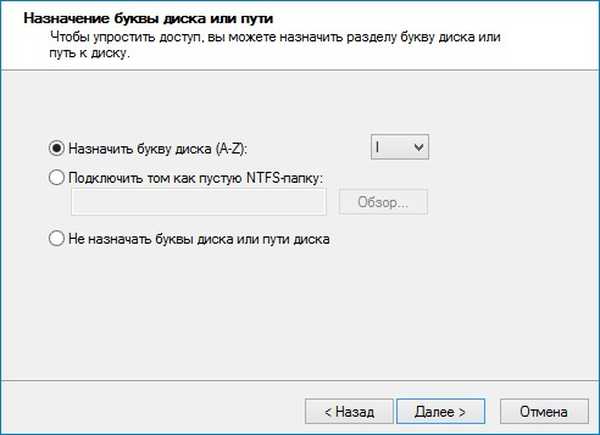
Fájlrendszer válassza a FAT32 fájlt.
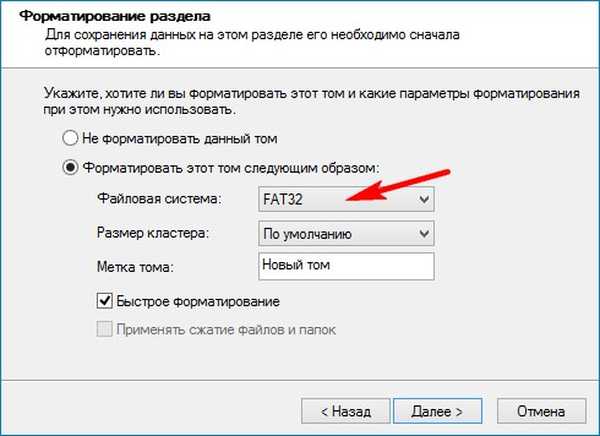
Kész.
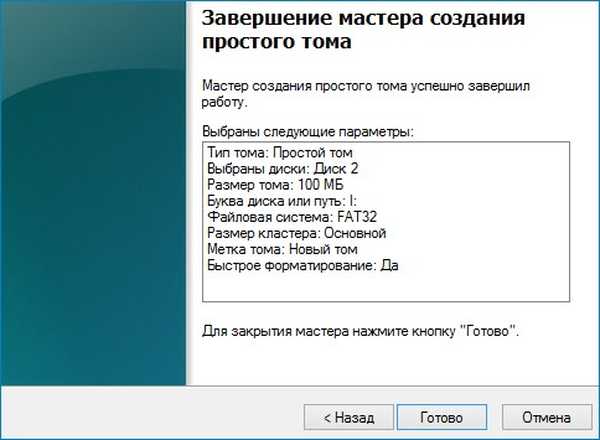
Ennek eredményeként létrejön egy 100 MB partíció a FAT32 fájlrendszerrel (I meghajtó betű :), amelyre később az operációs rendszer indító fájljait helyezzük el. UEFI módban történő indításhoz a rendszerbetöltőnek a FAT32 fájlrendszer partícióján kell lennie.
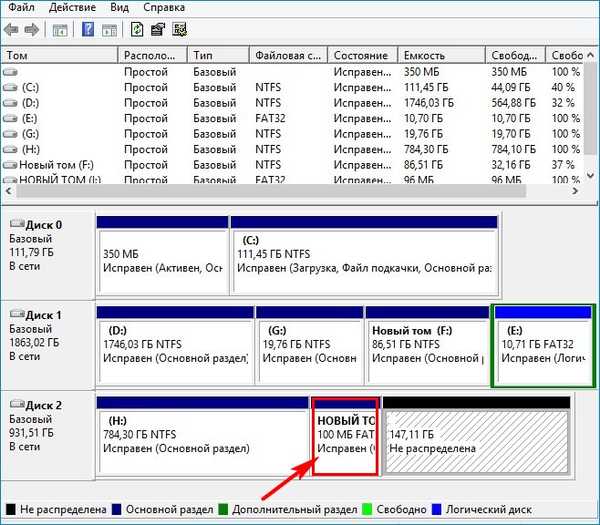
Kattintson a jobb gombbal a nem kiosztott helyre, és válassza az "Egy egyszerű kötet létrehozása" lehetőséget..

Válassza az NTFS elemet, és nyomja meg mindig a "Tovább" gombot..
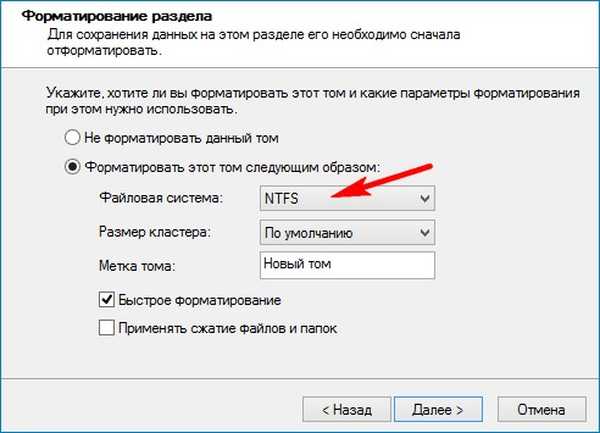
Létrejön egy új kötet (J :). Éppen rajta telepítjük a Win 8.1-et. Megjegyzem, hogy az operációs rendszer telepítésének a partíciónak kell lennie a főnek, mivel UEFI módban történő indításkor az efi betöltő nem látja a logikai partíciót.
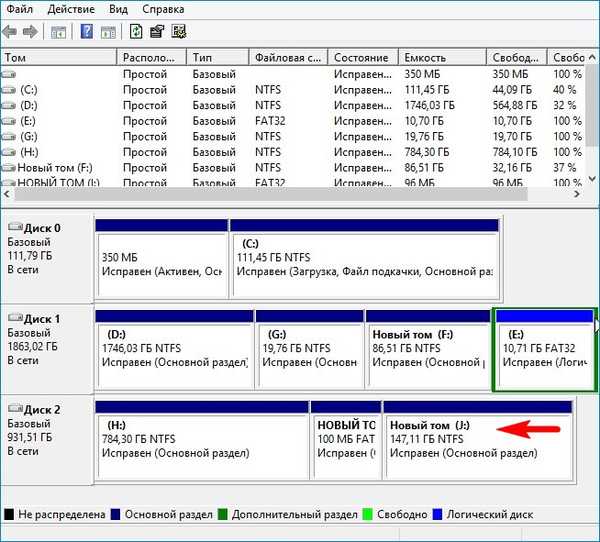
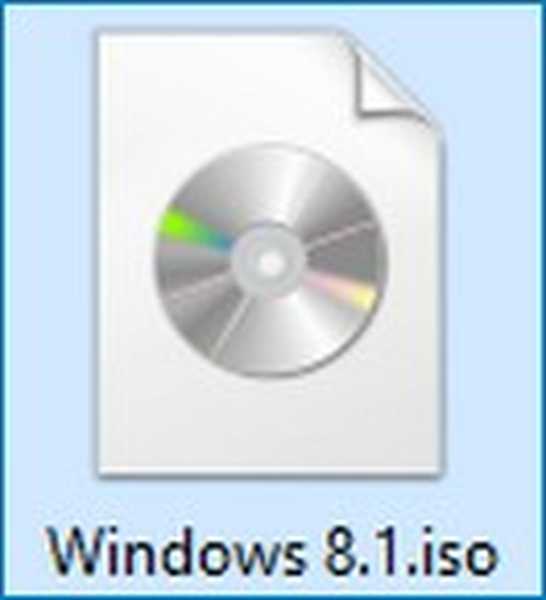
Kattintson duplán a letöltött ISO-képre a bal egérgombbal, és csatlakoztassa a virtuális meghajtóhoz (esetünkben a virtuális meghajtó betűje (P :)). A források mappában az install.esd fájl található, tömörített operációs rendszerű fájlokkal.
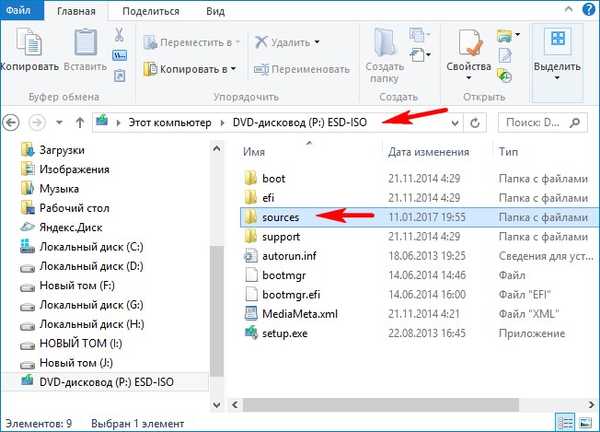
Töltse le és futtassa a WinNTSetup szoftvert.
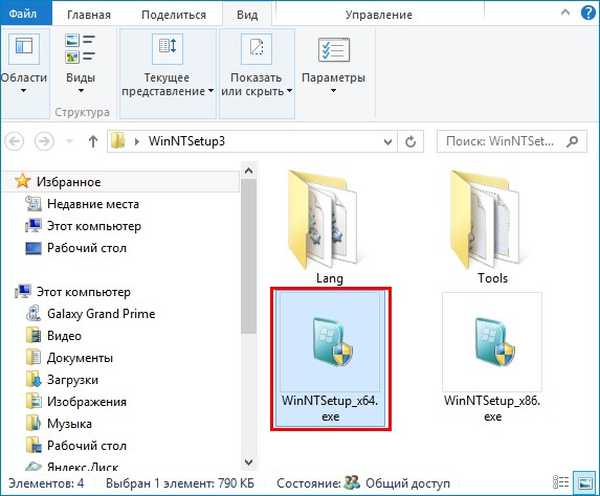
A fő programablakban először meg kell adnia a Win 8.1 telepítőfájljainak elérési útját.
Kattintson a "Kiválasztás".
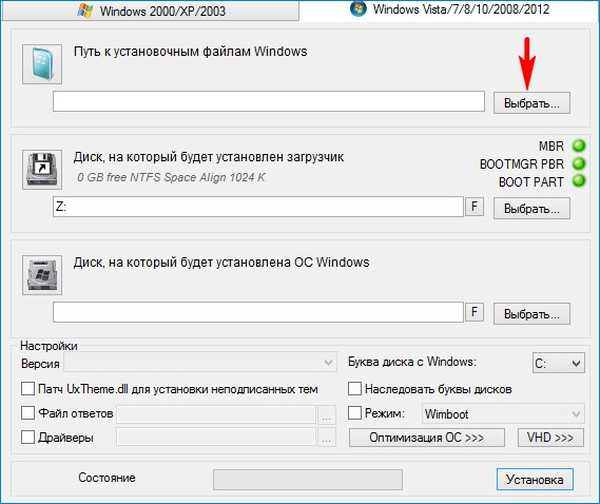
A megnyíló felfedezőben keresse meg a virtuális meghajtót (P :) (esetleg a betű eltérő lehet), nyissa meg a források mappát, és válassza az install.esd fájlt a bal egérgombbal, majd kattintson az „Megnyitás” gombra. Meghatároztuk a rendszer telepítési fájljainak elérési útját.
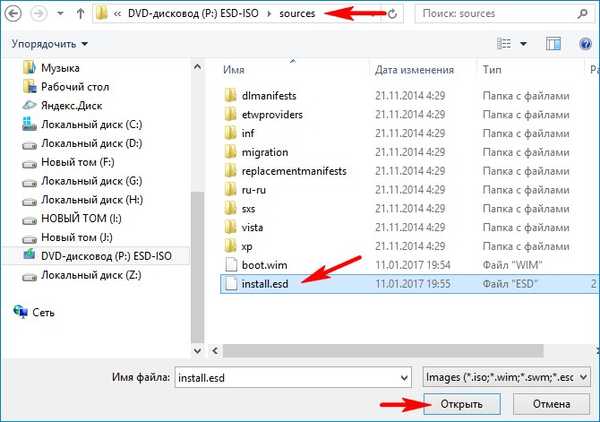
Adja meg a lemezt, amelyre a Win 8.1 rendszerbetöltő telepítésre kerül.
Kattintson a "Kiválasztás".
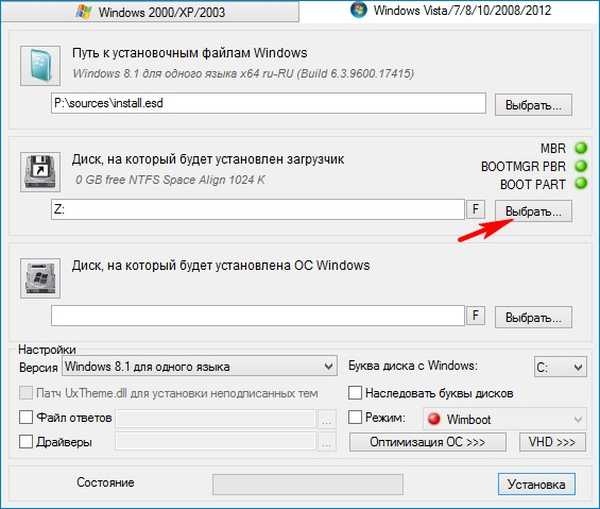
Kiválasztjuk a külső USB-meghajtón létrehozott 100 MB-os partíciót (I meghajtó betű :) és kattintson a „Mappa kiválasztása” elemre..
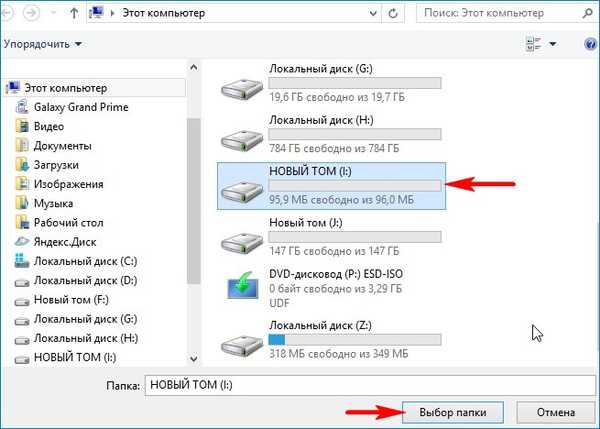
Most válassza ki a partíciót, amelyre a rendszer telepítésre kerül.
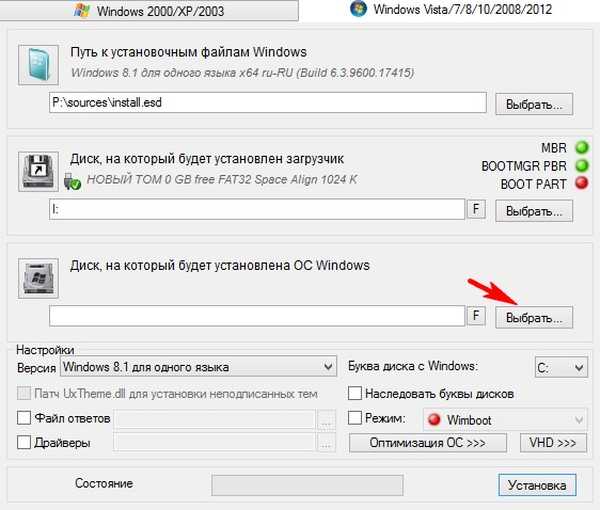
A megnyíló ablakban válassza ki a létrehozott részt (J :), majd kattintson a "Mappa kiválasztása" elemre..
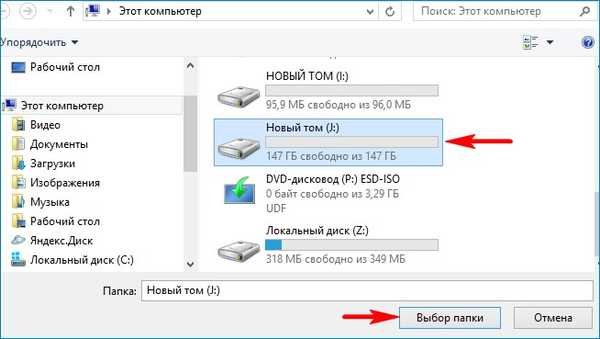
Kattintson a "Telepítés".
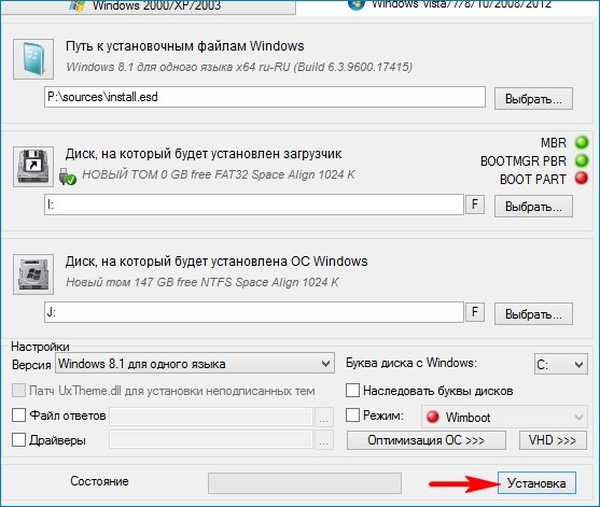
A "A BootSect használata a bootloaderhez" tételben válassza az MINDEN lehetőséget (uefi és örökség esetén).
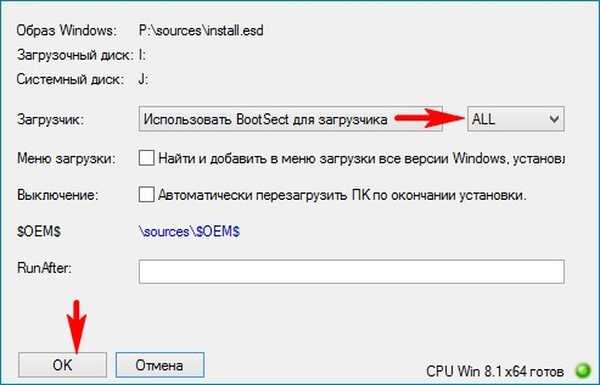
Megkezdődik az operációs rendszer telepítése a partícióra (J :).
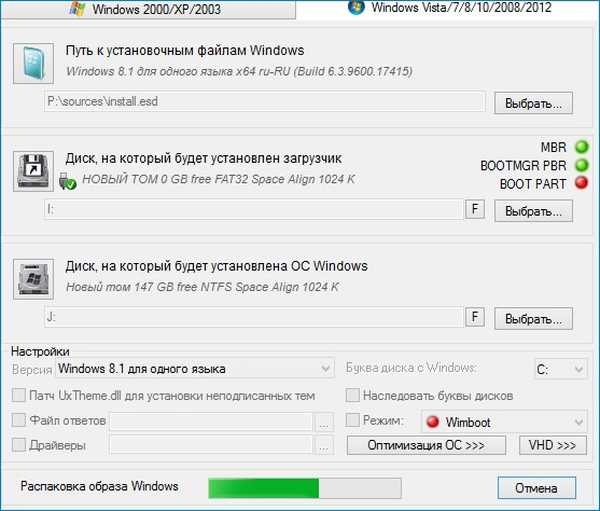
Ha az "Újraindítás" gombra kattint, a számítógép újraindul, és a telepítési folyamat folytatódik, de ezt megelőzően aktiválnunk kell a 100 MB FAT32 partíciót (I meghajtó betű :): különben az általunk telepített Win 8.1 program csak UEFI módban kerül betöltésre..
Kattintson a "Mégse".

Töltse le és futtassa a BOOTICE programot.
Az első "Fizikai lemez" lapon válassza ki a külső WD meghajtóunkat és kattintson a "Partíciókezelés" gombra.
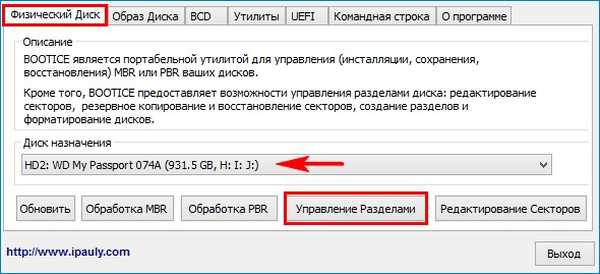
Válassza ki a 100 MB partíciót (I meghajtó betű :) és kattintson az "Aktiválás" gombra.
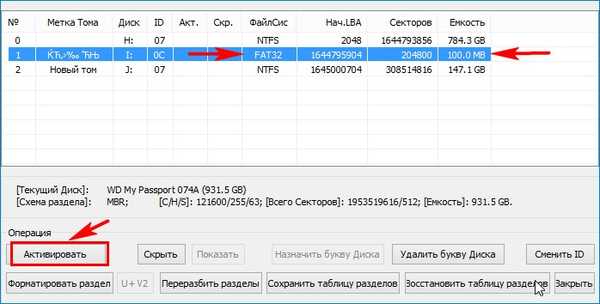
rendben.
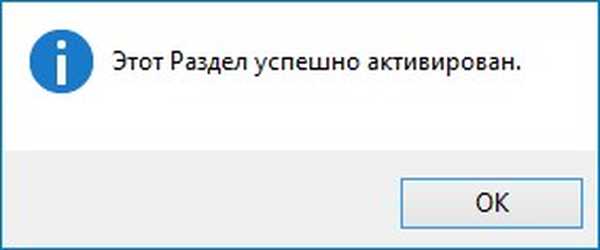
Most a 100 MB partíció (I meghajtó betű :) aktív. Ez a rendszer indításának előfeltétele egy rendszeres BIOS-sel rendelkező számítógépen.
"Close".
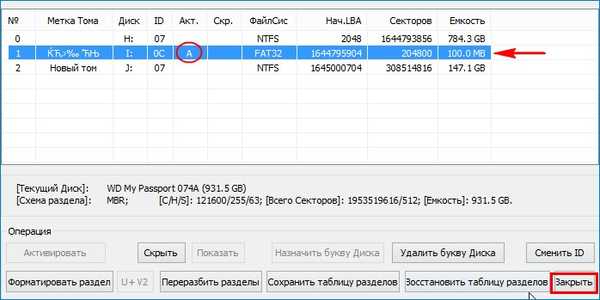
Most újraindíthatjuk számítógépünket vagy laptopjainkat.
A BIOS-ban UEFI van,
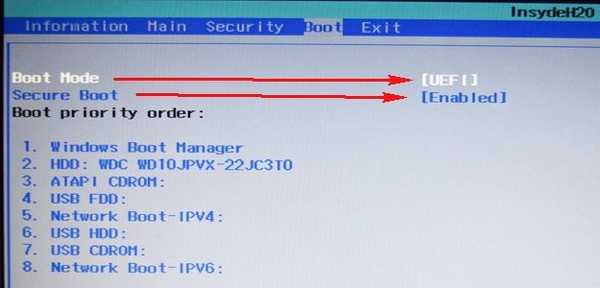
ennek ellenére a külső USB merevlemez-meghajtó a fő MBR rendszerindító rekorddal látható a rendszerindítási menüben. Indítsam el a számítógépet egy külső meghajtóról.
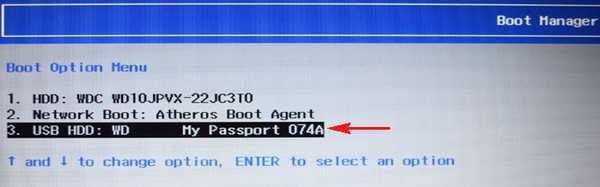

A számítógép újraindul. Újra indulok egy külső meghajtóról.
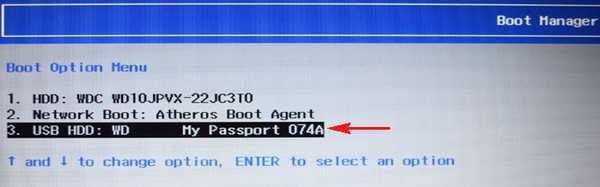
további.
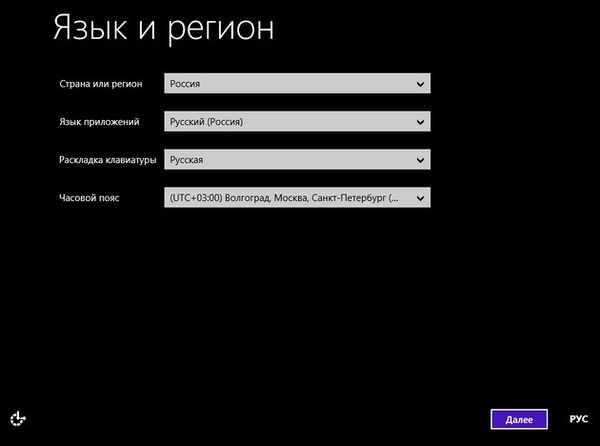
Ugrás a tartalomhoz.
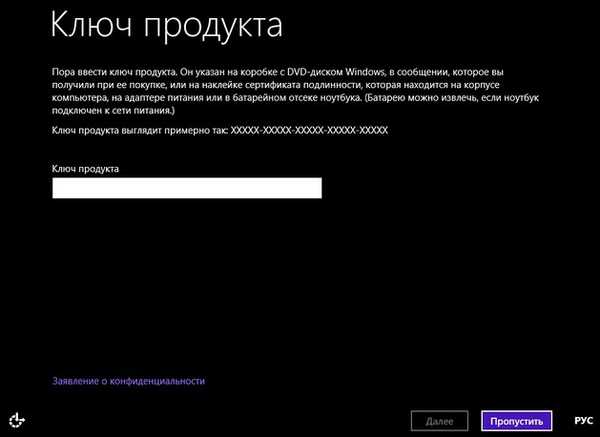
Elfogadom.
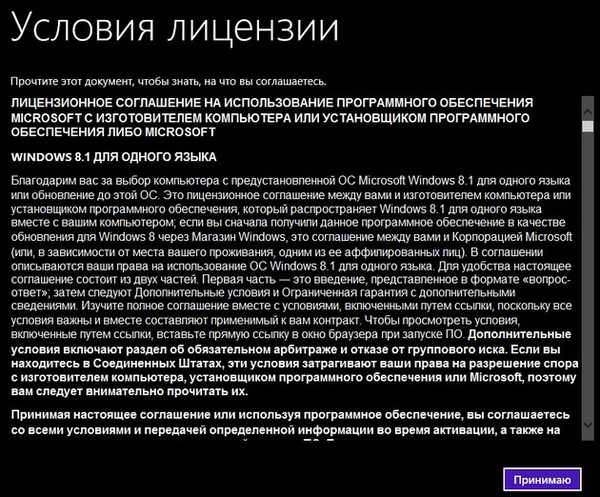
Írja be a számítógép nevét. további.
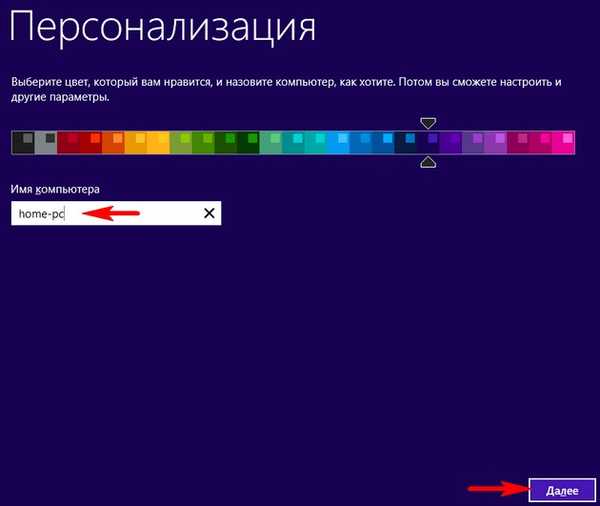
Használja az alapértelmezett beállításokat.
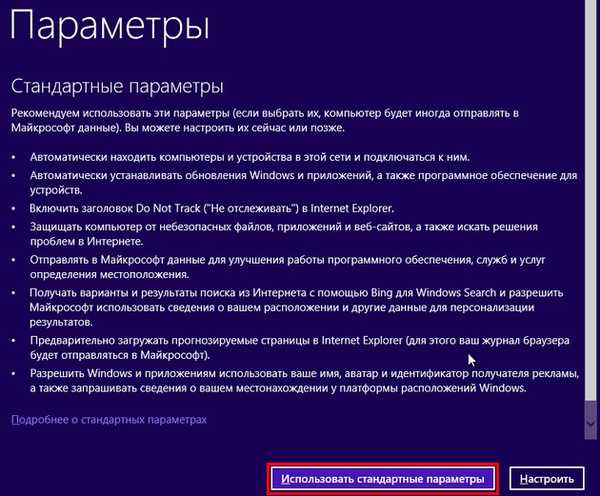
Hozzon létre új fiókot.
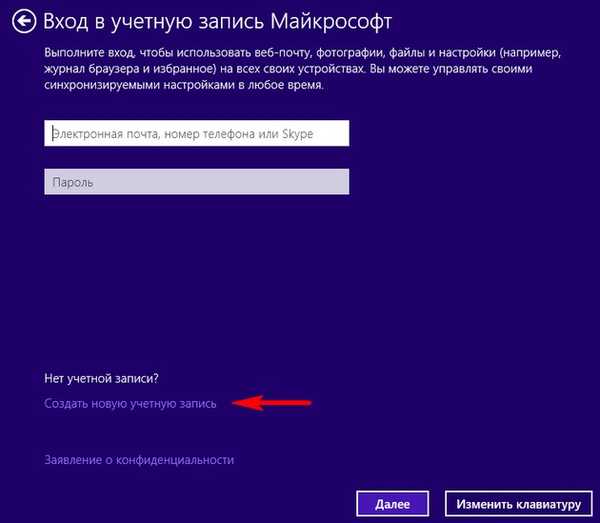
Jelentkezzen be Microsoft-fiók nélkül.
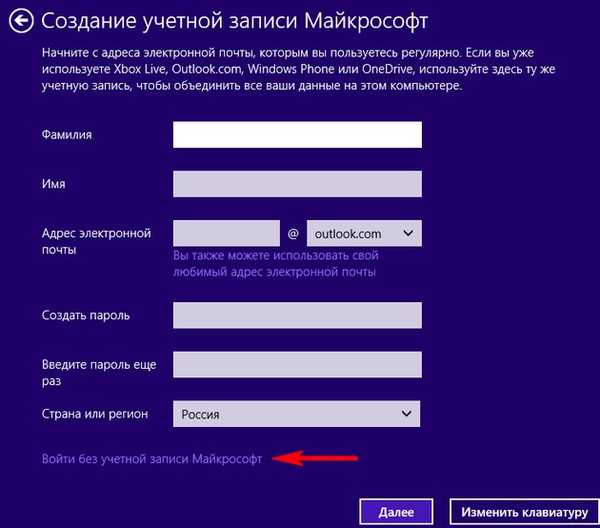
Írja be a felhasználónevet és ha szükséges jelszó. Kész.
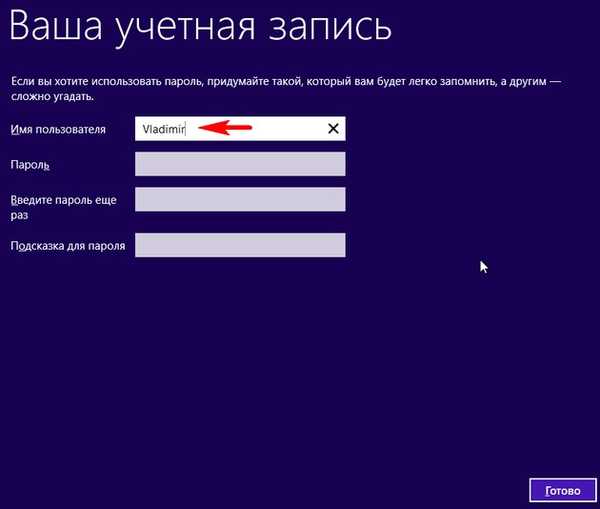

Az UEFI-kompatibilis számítógépeken a Windows 8.1 egy külső USB-meghajtóra indul, amelynek MBR fő indító rekordja van.

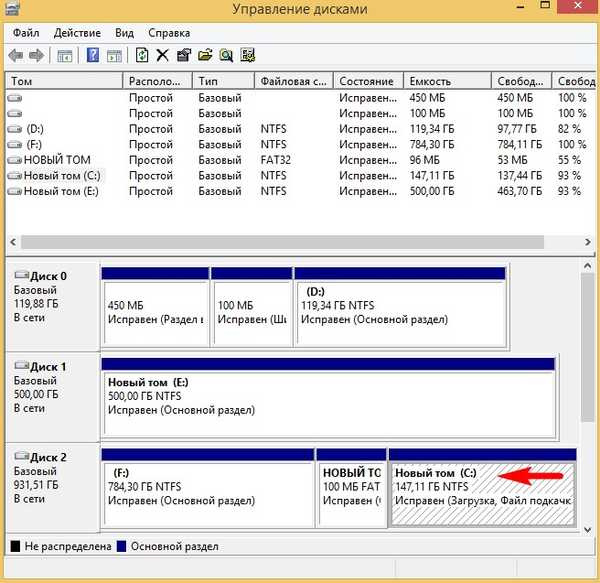
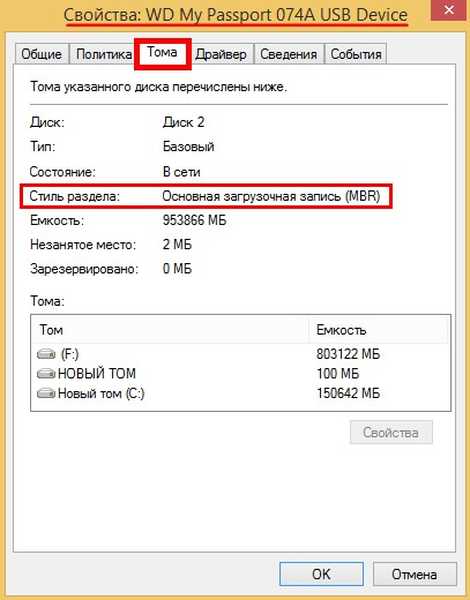
Ezenkívül a nyolc rendszerindító rendszerint egy rendszeres BIOS-sel rendelkező számítógépen indul.
Miért nyer Win 8,1 rendszerindító rendszeres BIOS-os számítógépeken és laptopokon az UEFI-vel
Külső adathordozóról indítunk. Az UEFI külső adathordozókkal működik a FAT32 partíció alatt (amelyet egy külső meghajtón készítettünk), mert a bootolható flash meghajtóból probléma nélkül indulhatunk az UEFI-be és a régi.
A flash meghajtóról telepítjük az operációs rendszert a RAMDisk-re mind az UEFI, mind a régebbi változatban, mivel a Windows disztribúció 2 indítóbetöltőt tartalmaz (az egyik az MBR-hez a rendszerindító mappában, a másik az UEFI-re az EFI mappában)..
2 partíciót készítettünk egy külső USB meghajtón, egy aktív partíciót, amelynek formátuma a FAT32, és egy partíciót az operációs rendszerrel. Az első részben, mint a disztribúcióban, 2 rakodónk van, és a telepített operációs rendszer nem a RAMDisk, hanem a fizikai.
Cikkek a témában:
- Telepítse a Windows 8.1-t egy külső USB-meghajtóra a Windows előtelepítési környezetének (Windows PE) használatával. A telepítés után az operációs rendszer elindul a rendszeres BIOS-kal rendelkező számítógépeken és az UEFI-t engedélyező laptopokon
- A Windows 10 telepítése hordozható USB-merevlemezre
Címkék a cikkhez: BIOS MBR GPT A Windows telepítése Letöltés UEFI Windows 8.1 USB-HDD











